Añadir productos manualmente es la forma más eficaz de añadir una pequeña cantidad de productos. Utilice estos artículos para aprender a añadir o editar un producto en su base de datos. También encontrará definiciones útiles para todos los campos.
Nota: Busque siempre variaciones de la descripción del producto, incluidos los errores ortográficos, antes de añadir el producto.
Producto en tienda
Desde el Escritorio Ascend, haga clic en el mosaico Productos .

En la barra de herramientas, haz clic en Añadir.
Campos & Opciones
Datos maestros
Description: Introduzca la descripción del producto. Si el producto se pide por cajas y se vende individualmente (por ejemplo, geles energéticos, barritas de proteínas), no incluya la cantidad de cajas.
Marca: Introduzca la marca del producto.
UPC: Introduzca el UPC o EAN del producto. Si el producto se pide por cajas y se vende individualmente (por ejemplo, geles energéticos, barritas de proteínas), introduzca el código UPC de un artículo individual. Se puede introducir un máximo de 14 caracteres. Nota: Introduzca un código UPC o EAN para todos los productos que no sean de marca.
Palabra clave: Se genera automáticamente una breve descripción. Si lo desea, introduzca un nuevo valor. Este valor se imprime en los recibos y se puede introducir un máximo de 25 caracteres.
Tiempo estimado: Para los artículos de mano de obra, introduzca la cantidad de tiempo (en minutos) que suele durar el trabajo. Se utiliza en las órdenes de trabajo para rellenar automáticamente la cantidad de tiempo que se espera que tarde una reparación.
Color: Introduzca el nombre del color del producto.
SKU: Y el SKU en tienda se genera automáticamente. Si lo desea, introduzca un nuevo código específico de la tienda para el artículo. Se puede introducir un máximo de 14 caracteres.
Categoría: Seleccione la categoría del producto.
Tamaño: Introduzca la talla del producto.
Número de pieza del fabricante: Introduzca el número de pieza asignado por el fabricante. Nota: Este número de pieza puede no coincidir con el asignado por el proveedor.
Coste estimado: Introduzca el coste aproximado al por mayor del producto. Si el producto se pide por cajas y se vende individualmente (por ejemplo, geles energéticos, barritas de proteínas), introduzca el coste de un artículo individual.
Otros Introduzca cualquier información adicional sobre el producto.
Número de estilo: Introduzca el número de estilo asignado al producto.
Nombre del estilo: Introduzca el nombre del estilo asignado al producto.
Año: Introduzca el año del modelo del producto.
Género Introduzca el sexo para el que está diseñado el producto.
Temporada: Introduzca la temporada del producto.

Propiedades
Oculto: Compruebe si el producto debe estar inactivo y oculto a las búsquedas normales.
No Inventario: Compruebe si el producto no debe tener un seguimiento de su cantidad disponible (por ejemplo, artículos de mano de obra).
eCommerce: Compruebe si el producto debe incluirse en las exportaciones (cargas) a su sitio web de comercio electrónico.
No cargar información de etiqueta: Compruebe si el producto no debe incluirse en las cargas de los programas de etiquetado Trek.
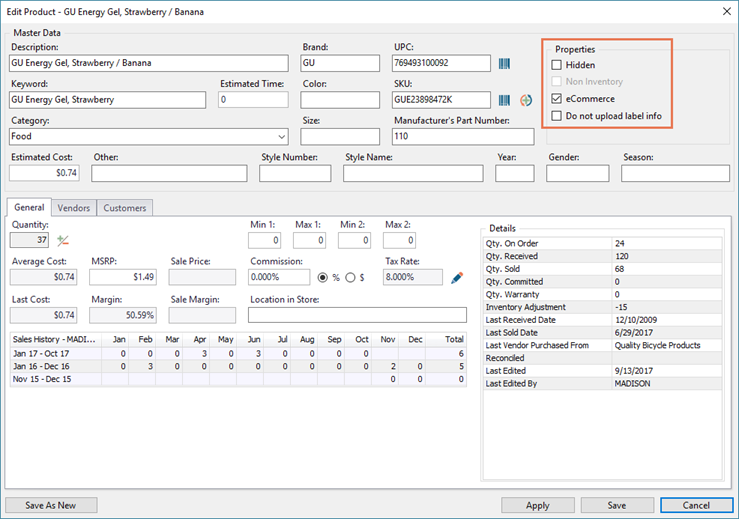
General
Minoristas con varias tiendas: Esta pestaña muestra el Nombre abreviado de su ubicación.
Cantidad: La cantidad de producto disponible en su tienda. Este valor no puede introducirse manualmente. Si el producto se pide por cajas y se vende por unidades (por ejemplo, geles energéticos o barritas de proteínas), se muestra el número de unidades.
Min 1: Introduzca el menor volumen de producto almacenado durante su temporada principal. Cuando la cantidad de un producto cae por debajo del mínimo, el producto se marca en el sistema como que requiere un nuevo pedido.
Si el producto se pide por cajas y se vende individualmente (por ejemplo, geles energéticos o barritas de proteínas), introduzca el número de unidades necesarias.
Max 1: Introduzca el mayor volumen de producto almacenado durante su principal temporada de venta. El máximo se utiliza para calcular la cantidad de producto que debe volver a pedirse: El máximo menos la cantidad disponible es igual a la cantidad de producto que requiere un nuevo pedido.
Si el producto se pide por cajas y se vende individualmente (por ejemplo, geles energéticos o barritas de proteínas), introduzca el número de unidades necesarias.
Min 2: Introduzca el menor volumen de producto almacenado durante su temporada "baja" o secundaria. Cuando la cantidad de un producto cae por debajo del mínimo, el producto se marca en el sistema como que requiere un nuevo pedido.
Si el producto se pide por cajas y se vende individualmente (por ejemplo, geles energéticos o barritas de proteínas), introduzca el número de unidades necesarias.
Max 2: Introduzca el mayor volumen de producto almacenado durante su temporada "baja" o de venta secundaria. El máximo se utiliza para calcular la cantidad de producto que debe volver a pedirse: El máximo menos la cantidad disponible es igual a la cantidad de producto que requiere un nuevo pedido.
Si el producto se pide por cajas y se vende individualmente (por ejemplo, geles energéticos o barritas de proteínas), introduzca el número de unidades necesarias.
Coste medio: Este campo se calcula automáticamente basándose en el historial de recepción y ajuste de inventario. Si el producto se pide por cajas y se vende individualmente (por ejemplo, geles energéticos, barritas de proteínas), se muestra el coste de un artículo individual.
(PVP*) Introduzca el precio de venta del producto. Si el producto se pide por cajas y se vende individualmente (por ejemplo, geles energéticos, barritas de proteínas), introduzca el PVPR de un artículo individual.
Precio de venta: Este campo se calcula automáticamente en función del precio más bajo al que el producto está en promoción.
Commission: Introduzca un porcentaje o una cantidad en dólares que los usuarios reciben por vender el producto. Seleccione la opción % o $ adecuada.
Tipo impositivo: Se muestra el tipo impositivo actual aplicado al producto. Para anular el tipo impositivo por defecto, haga clic en el icono del lápiz e introduzca el tipo adecuado en la columna Producto.
Último coste: Se muestra automáticamente el último coste por el que se recibió el producto. Si el producto se pide por cajas y se vende individualmente (por ejemplo, geles energéticos, barritas de proteínas), se muestra el coste de un artículo individual.
Margen: El margen de un producto es la diferencia entre el coste y el precio de venta del producto. Si el producto se pide por cajas y se vende individualmente (por ejemplo, geles energéticos, barritas de proteínas), se muestra el margen de un artículo individual.
Margen de venta: Se muestra el margen basado en el precio de venta del producto. Si el producto se pide por cajas y se vende individualmente (por ejemplo, geles energéticos, barritas de proteínas), se muestra el margen de un artículo individual.
Ubicación en la tienda: Introduzca la ubicación en la tienda donde se almacena el producto.
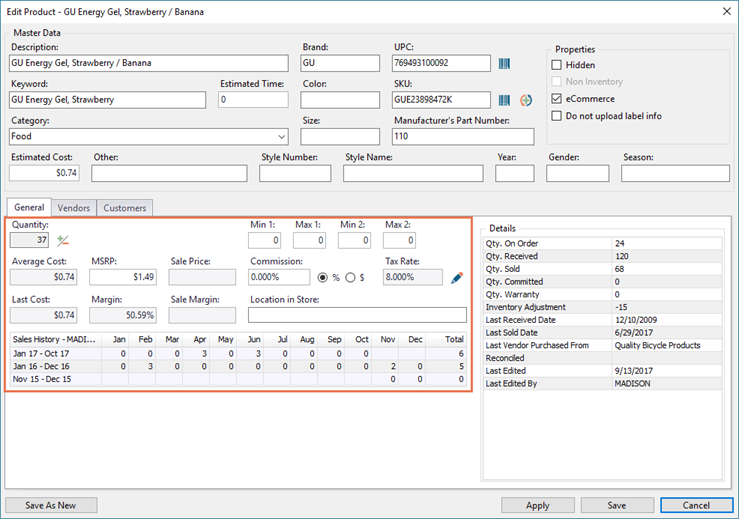
Producto del vendedor
Abra el producto en la tienda.
Seleccione la pestaña Proveedores .
En la barra de herramientas, haz clic en Añadir.
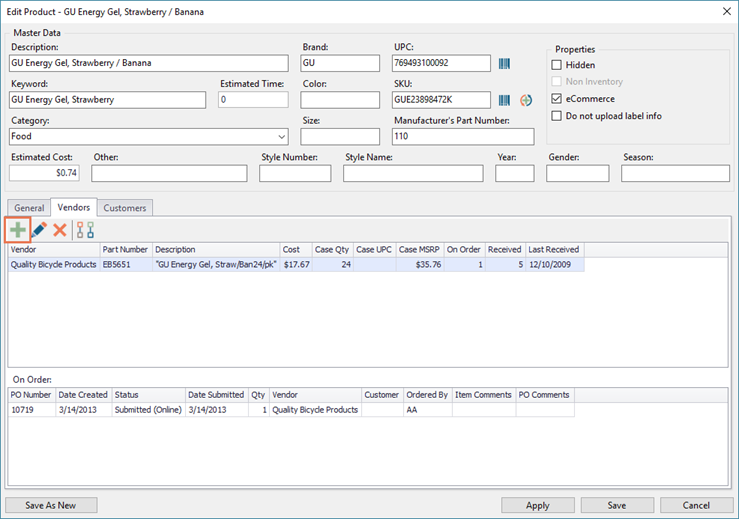
Campos & Opciones
General
Description: Introduzca la descripción del proveedor. Si el producto se pide por cajas y se vende individualmente (por ejemplo, geles energéticos, barritas de proteínas), incluya la cantidad de cajas.
Vendedor: Seleccione el proveedor al que se encarga el producto.
Número de pieza: Introduzca el número de pieza asignado por el proveedor.
Coste: Introduzca el coste del proveedor. Si el producto se pide por cajas y se vende individualmente (por ejemplo, geles energéticos, barritas de proteínas), introduzca el coste de toda la caja.
Cantidad de cajas: Si el producto se pide por cajas y se vende individualmente (por ejemplo, geles energéticos, barritas de proteínas), introduzca la cantidad de artículos individuales de la caja.
PVP: Si el producto se pide por cajas y se vende individualmente (por ejemplo, geles energéticos, barritas de proteínas), introduzca el precio de venta de toda la caja.
UPC: Si el producto se pide por cajas y se vende individualmente (por ejemplo, geles energéticos, barritas de proteínas), introduzca el código UPC de toda la caja.
Coste del artículo: Se muestra el coste de un artículo individual.
En Pedido: Muestra el número de artículos de los pedidos pendientes que no se han recibido. Si el producto se pide por cajas y se vende individualmente (por ejemplo, geles energéticos, barritas de proteínas), se muestra el número de cajas del pedido.
Recibido: Se muestra el número de artículos que se han recibido en pedidos anteriores. Si el producto se pide por cajas y se vende individualmente (por ejemplo, geles energéticos, barritas de proteínas), se muestra el número de cajas recibidas.
Último Recibido: Se muestra la última fecha en la que se recibió el producto.

Producto en tienda
Información sobre los expositores de productos asociados en las tiendas.
